2013年10月から使っていたnexus7が、とうとう電源が入らなくなりました。 タッチパネルの感度の悪さは前々からでしたが、初期化(工場出荷状態)も何度もして何とか使っていました。 電源が入らなくなっては、どうしようもありません。 まぁ、あまり言うことを聞かなかったので投げつけた事もありましたが・・・・。(笑)
と言うことで、新しくタブレットを物色しました。 最近では、中華タブレットもまぁまぁのお値段しますね。 安さで魅力なのは、Amazon Fire シリーズ。 コスパ最高ですが、Amazon用にカスタマイズされたFire OSを使っているとようです。 元はAndroidらしいです。 ググってみると、Androidタブレットとして使う方法はあるとの事。 じゃあ、と言うことで、ポチりました。 HD8を選択。
ストレージは、16GBで十分ですね~ ¥8,980でした。


こんな箱に入ってきました。 付属品は充電器等々。 その充電器に使うmicroUSBケーブルですが、micro側がタブレットに入らず使い物になりませんでした。 ゴミ! まぁケーブルなんかはいくつも余っているので、問題ありません。 危うくタブレット側のコネクタを痛めるところでした。
一通り設定を終わらせると、「Amazon使ってくれ!」と言わんばかりの独特の画面が現れます。

これがまた、使いにくい。 「おすすめ」とか「ストア」とかいらんし。 今までAndroidで使い慣れているので、何とか普通のタブレットとして使いたい。 厚さもnexus7の倍ほどあって、持っていると結構重い・・・・・。(汗) しまった やっぱり7インチにしとくべきだったか・・・・。

ちなみに、Fire OS 6.3.0.1 第8世代です。
気を取り直して、Playストアを使えるようにしましょう。 方法は色んなサイトで紹介されているので、詳しくは書きません。
① Google Account Manager 5.1-1743759
② Google Services Framework 5.1-1743759
③ Google Play services 11.3.02 (030-161239932)
④ Google Play Store 8.3.75.U-all [0] [FP] 173942022 (240-480dpi) (Android 4.0+)
①→④の順にインストールします。 これで「Google設定」と「Google Play」が現れてくるはずなんですが、私の環境では「Google Play」しか出てきません。 まぁ、これだけでも何とかなります。
Google Playが使えると、ブラウザも日本語入力も変更できます。 ブラウザはPCもスマホもChromeを使っているので、ブックマークを共有するために当然Chromeをインストール。 デフォルトの「Silkブラウザ」は最初から使う気がありません。 メールソフトも同じく、Gmailへ。
ランチャーもNova Launcherにすれば、普通のAndroidタブレットです。

【root不要】Fire HD 10のホーム画面をAndroid風にする方法!で紹介されている「ホームボタン」をタップしても元のAmazonホーム画面に戻らない設定を試してみましたが、私の環境では効果ありませんでした。 仕方ないので、「バックボタン」で戻ります。

SoCはCortex-A53

Androidバージョンは7.1.2です
重い以外は普通に使えるタブレットになったので、ケースを物色します。 7インチなら手に持って操作しやすいですが、8インチなので基本的に置いて使うことを考えてBluetoothキーボード付きのケースをAmazonで選びました。

セットしたとき

閉じたとき
キーボードとケースが磁石で固定されるようになっているので、持ち運びには注意が必要です。 商品レビューに、クレジットカード等の磁気ストライプデータが消える事があると書き込みがありました。 ケースだけで354gあり、HD8をセットすると700gを超えるので結構ずっしりきます。

キーボードの設定画面

キーボードレイアウト
英文用キーボードなので、「半角/全角」キーがありません。 日本語と英語入力の切り替えは「Ctrl」+「Shift」、漢字への変換は「Space」です。
ブラウザで検索する時に1つの単語を決定するのに「Enter」を使うと、その単語だけで検索を始めてしまいます。 スペースを挟んで複数の単語で検索する場合は、「Enter」を入力しないで「Ctrl」+「Space」で続けます。
これらの方法も色々試した結果で分かってきた事なので、他にもまだまだあるかもしれません。 何にしても、慣れるまでに時間を要しそうです。

その後システムのアップデートがあり、日本語と英語入力の切り替えは「Shift」+「Space」で切り替わるようになりました。 以前の方法では切り替わらないので補足しておきます。
と言うことで、新しくタブレットを物色しました。 最近では、中華タブレットもまぁまぁのお値段しますね。 安さで魅力なのは、Amazon Fire シリーズ。 コスパ最高ですが、Amazon用にカスタマイズされたFire OSを使っているとようです。 元はAndroidらしいです。 ググってみると、Androidタブレットとして使う方法はあるとの事。 じゃあ、と言うことで、ポチりました。 HD8を選択。
ストレージは、16GBで十分ですね~ ¥8,980でした。


こんな箱に入ってきました。 付属品は充電器等々。 その充電器に使うmicroUSBケーブルですが、micro側がタブレットに入らず使い物になりませんでした。 ゴミ! まぁケーブルなんかはいくつも余っているので、問題ありません。 危うくタブレット側のコネクタを痛めるところでした。
一通り設定を終わらせると、「Amazon使ってくれ!」と言わんばかりの独特の画面が現れます。

これがまた、使いにくい。 「おすすめ」とか「ストア」とかいらんし。 今までAndroidで使い慣れているので、何とか普通のタブレットとして使いたい。 厚さもnexus7の倍ほどあって、持っていると結構重い・・・・・。(汗) しまった やっぱり7インチにしとくべきだったか・・・・。

ちなみに、Fire OS 6.3.0.1 第8世代です。
気を取り直して、Playストアを使えるようにしましょう。 方法は色んなサイトで紹介されているので、詳しくは書きません。
① Google Account Manager 5.1-1743759
② Google Services Framework 5.1-1743759
③ Google Play services 11.3.02 (030-161239932)
④ Google Play Store 8.3.75.U-all [0] [FP] 173942022 (240-480dpi) (Android 4.0+)
①→④の順にインストールします。 これで「Google設定」と「Google Play」が現れてくるはずなんですが、私の環境では「Google Play」しか出てきません。 まぁ、これだけでも何とかなります。
Google Playが使えると、ブラウザも日本語入力も変更できます。 ブラウザはPCもスマホもChromeを使っているので、ブックマークを共有するために当然Chromeをインストール。 デフォルトの「Silkブラウザ」は最初から使う気がありません。 メールソフトも同じく、Gmailへ。
ランチャーもNova Launcherにすれば、普通のAndroidタブレットです。

【root不要】Fire HD 10のホーム画面をAndroid風にする方法!で紹介されている「ホームボタン」をタップしても元のAmazonホーム画面に戻らない設定を試してみましたが、私の環境では効果ありませんでした。 仕方ないので、「バックボタン」で戻ります。

SoCはCortex-A53

Androidバージョンは7.1.2です
重い以外は普通に使えるタブレットになったので、ケースを物色します。 7インチなら手に持って操作しやすいですが、8インチなので基本的に置いて使うことを考えてBluetoothキーボード付きのケースをAmazonで選びました。

セットしたとき

閉じたとき
キーボードとケースが磁石で固定されるようになっているので、持ち運びには注意が必要です。 商品レビューに、クレジットカード等の磁気ストライプデータが消える事があると書き込みがありました。 ケースだけで354gあり、HD8をセットすると700gを超えるので結構ずっしりきます。

キーボードの設定画面

キーボードレイアウト
英文用キーボードなので、「半角/全角」キーがありません。 日本語と英語入力の切り替えは「Ctrl」+「Shift」、漢字への変換は「Space」です。
ブラウザで検索する時に1つの単語を決定するのに「Enter」を使うと、その単語だけで検索を始めてしまいます。 スペースを挟んで複数の単語で検索する場合は、「Enter」を入力しないで「Ctrl」+「Space」で続けます。
これらの方法も色々試した結果で分かってきた事なので、他にもまだまだあるかもしれません。 何にしても、慣れるまでに時間を要しそうです。

その後システムのアップデートがあり、日本語と英語入力の切り替えは「Shift」+「Space」で切り替わるようになりました。 以前の方法では切り替わらないので補足しておきます。












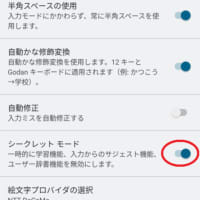
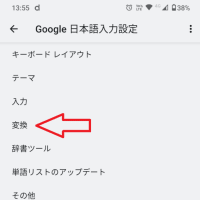
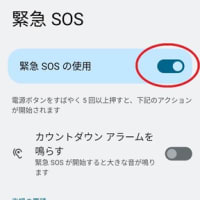
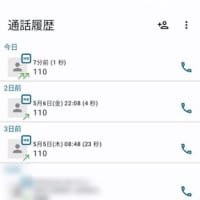
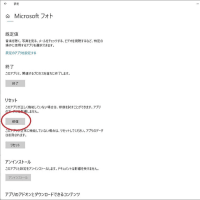
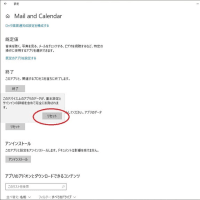
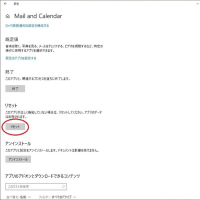
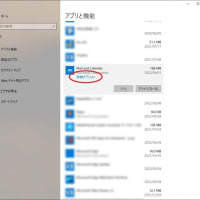
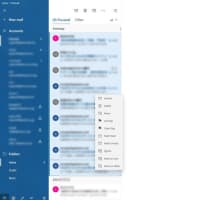
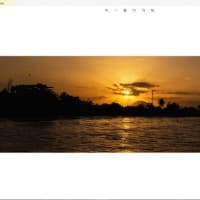





質問ですが、ファンクションキーに相当する機能はありますでしょうか?
モバイル版のエクセルを使っているのですが絶対参照のF4キーが使えないので困っております。
ご存知でしたら教えてください。
一応私も色々調べてみましたが、有効な手立ては見つかりませんでした。
アプリで対応する方法はあるようですが、試していません。
ご参考までに、Hacker’s Keyboardというようです。
http://android-smart.com/2011/08/%E3%83%91%E3%82%BD%E3%82%B3%E3%83%B3%E3%81%A8%E5%90%8C%E7%AD%89%E3%81%AE%E3%82%AD%E3%83%BC%E3%82%92%E5%88%A9%E7%94%A8%E5%8F%AF%E8%83%BD%E3%81%AA%E3%80%8Chackers-keyboard%E3%80%8D.html